Bien que le mode sombre de macOS soit souvent considéré comme supérieur à celui de Windows 10, ils partagent une limitation commune : l’absence d’une option de programmation. Sur Windows 10, des applications tierces peuvent pallier ce manque. Heureusement, sur macOS, il est possible de créer un processus automatisé grâce à Automator et au calendrier, permettant ainsi de programmer l’activation et la désactivation du mode sombre.
Si vous désirez utiliser le mode clair avec une barre de menus et un dock sombres, une simple commande terminal peut réaliser cet effet.
Création de l’application de basculement de thème
La première étape pour programmer le mode sombre consiste à créer un outil permettant de basculer entre les thèmes. Puisqu’il n’existe pas de commutateur intégré, nous allons utiliser Automator.
Lancez Automator et choisissez « Nouveau Document ». Dans la liste des types, sélectionnez « Application ».
Une fois le document ouvert, repérez l’action « Modifier l’apparence du système » dans la colonne de gauche. Assurez-vous que l’option « Modifier l’apparence » est réglée sur « Basculer clair/foncé ». Enregistrez l’application à l’endroit souhaité, le dossier Applications étant une option judicieuse. Cette étape est simple et sans risque d’erreur, mais si vous le souhaitez, testez l’application : elle devrait basculer le thème actuel.
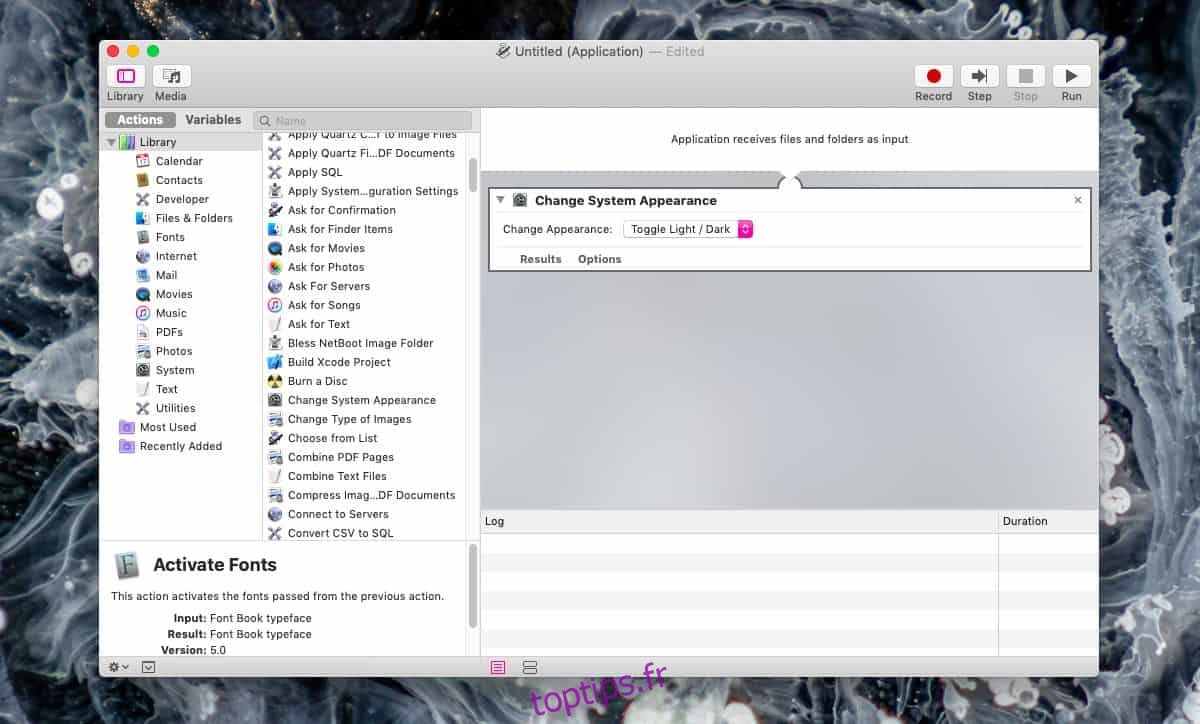
Programmation du mode sombre
Maintenant que nous avons un outil pour changer le thème, nous devons automatiser son exécution. Pour cela, ouvrez l’application Calendrier et créez un nouvel événement. Nommez-le de manière explicite, par exemple, « Mode Sombre ».
Double-cliquez sur l’événement dans le calendrier. Un panneau affichant les détails de l’événement s’ouvre, avec des options pour l’heure de début, l’heure de fin, l’alerte et la répétition. Nous allons modifier ces options pour programmer le mode sombre sur macOS.
Dans les détails de l’événement, définissez l’heure de début à l’heure à laquelle vous souhaitez activer le mode sombre. Vous pouvez la régler sur 22h (ou plus tôt). Définissez l’heure de fin à l’heure à laquelle vous souhaitez revenir au thème clair. Assurez-vous de bien calculer la durée entre l’heure de début et de fin.
Ensuite, définissez la répétition sur « Tous les jours ».
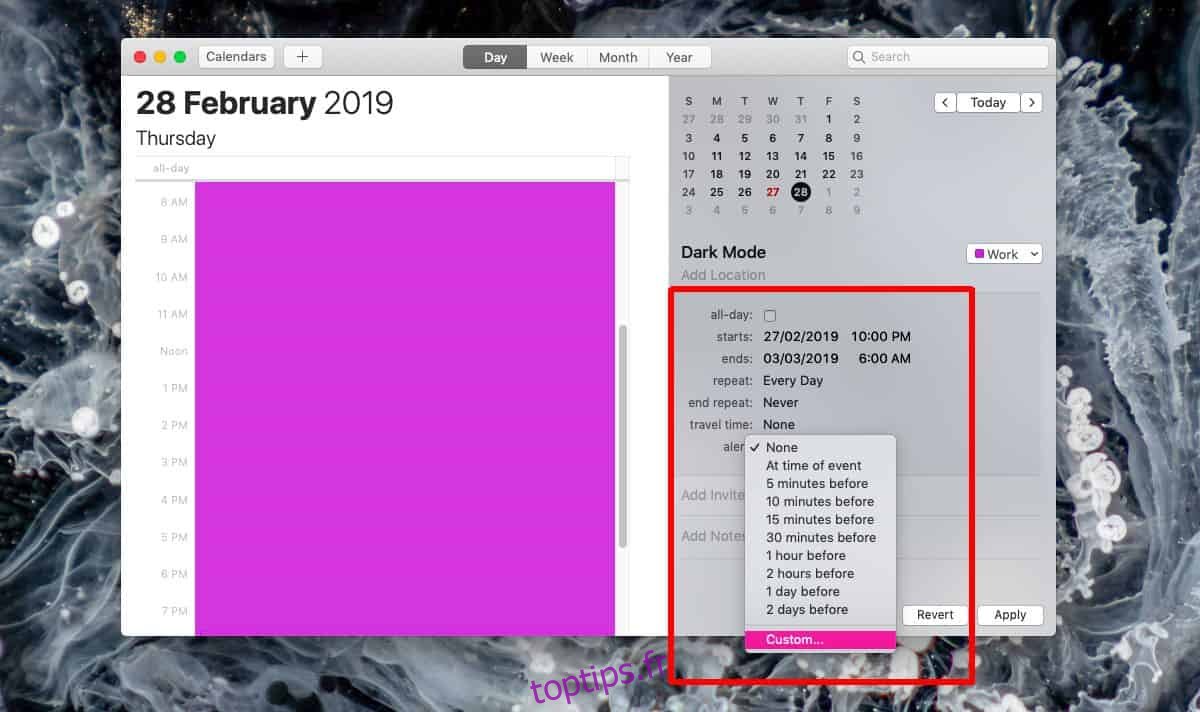
Il est maintenant temps de configurer les alertes. Nous avons besoin de deux alertes pour cet événement. La première sera déclenchée au démarrage de l’événement, la seconde à la fin.
Pour la première alerte, cliquez dans la zone d’alerte et sélectionnez « Personnalisé ».
Dans la boîte d’alerte personnalisée, sélectionnez « Ouvrir le fichier », puis choisissez l’application que vous avez créée précédemment. Définissez l’heure de l’alerte sur « Au moment de l’événement », puis cliquez sur OK.
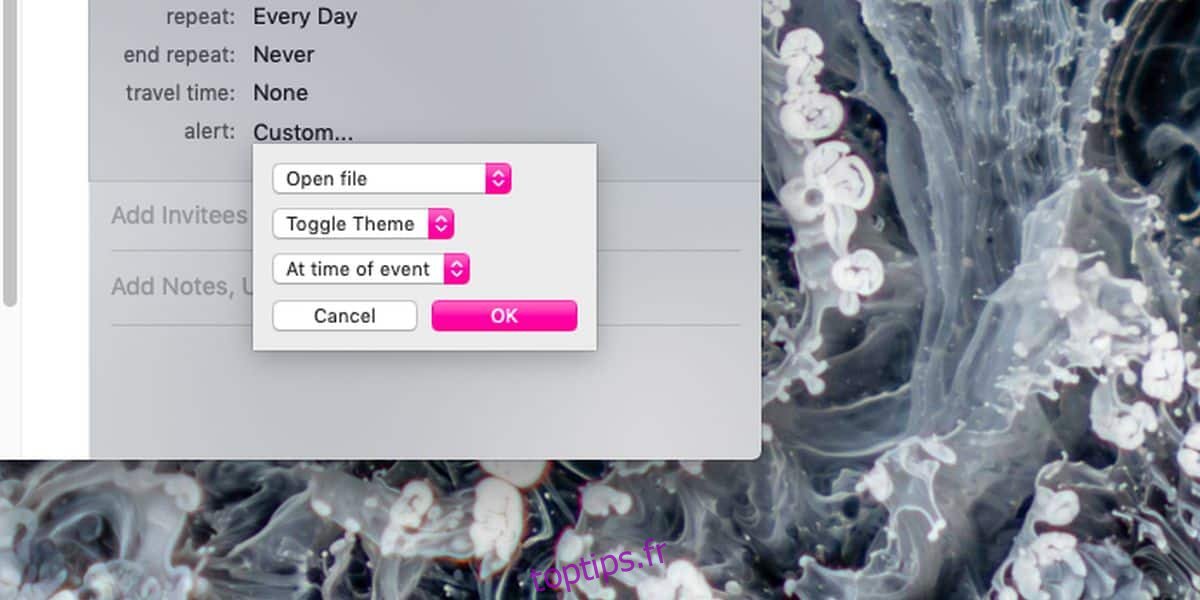
Nous devons maintenant ajouter la deuxième alerte. Cliquez sur le bouton « + » à côté de l’alerte que vous venez de configurer. Personnalisez-la également pour ouvrir un fichier, et sélectionnez la même application que précédemment.
Modifiez l’heure de l’alerte sur « Heures après » et spécifiez le nombre d’heures après lequel vous souhaitez désactiver le mode sombre. Par exemple, vous pouvez la définir sur 8 heures si vous souhaitez revenir au mode clair à 6h du matin, soit 8 heures après 22h.
Cliquez sur OK pour enregistrer les modifications apportées à l’événement. Cela devrait suffire à programmer l’activation et la désactivation du mode sombre. Si vous êtes en dehors des heures définies, l’application agira comme un simple bascule pour changer de thème.